- Anciennes imprimantes PolyJet
- Alaris30 V1
- Connex260
- Connex350/500
- Eden250
- Eden260
- Eden260V/VS
- Eden330
- Eden350
- Eden350V/500V
- J700 et J720 Dental
- J750/J735
- J750 Digital Anatomy
- Gamme Objet24/30 V2
- Gamme Objet24/30 V3
- Objet30 V5 Pro et Prime
- Objet260 Connex 1-2-3
- Objet260 Dental/Dental Selection
- Objet350/500 Connex 1-2-3
- Objet1000 Plus
- Matériaux PolyJet
- Gamme Agilus30
- Biocompatible
- MED610 transparent biocompatible
- Matériaux dentaires
- Matériaux dentaires TrueDent
- Matériaux dentaires TrueDent-D
- Digital ABS Plus
- DraftGrey
- Elastico Clear/Black
- Température élevée
- Assistance PolyJet
- Rigur et Durus
- Tango
- ToughONE™
- MED610-DSG
- Transparent
- Vero ContactClear
- Gamme Vero
- Veroflex
- VeroUltra Opaque
- Couleurs vives
- Matériaux de stéréolithographie
- Somos® 9120™
- Somos® BioClear™
- Somos® DMX SL™ 100
- Somos® Element™
- Somos® EvoLVe™ 128
- Somos® GP Plus™ 14122
- Somos® Momentum™
- Somos® NeXt™
- Somos® PerFORM™
- Somos® PerFORM Reflect™
- Somos® ProtoGen™ 18420
- Somos® ProtoTherm™ 12120
- Somos® Taurus™
- Somos® WaterClear® Ultra 10122
- Somos® WaterShed® AF
- Somos® WaterShed® Black
- Somos® WaterShed® XC 11122
- Somos® WaterShed® XC+
Préparation d'impression avancée avec Insight et Control Center
Pour la plupart des imprimantes FDM, GrabCAD Print est proposé en plus d'Insight et de Control Center. GrabCAD Print inclut déjà d'excellents outils de préparation d'impression et de gestion d'imprimante pour compléter ou remplacer Insight et Control Center, et avec Advanced FDM, les capacités de GrabCAD Print se sont étendues pour inclure davantage de capacités qui n'étaient auparavant disponibles que dans Insight. Utilisez ce tableau pour différencier les offres logicielles et continuez à lire ci-dessous pour une disponibilité des fonctionnalités plus détaillée.
| GrabCAD Print | FDM Avancé (dans GrabCAD Print) | Centre Insight et Contrôle | |
|---|---|---|---|
| Imprimantes FDM | Séries F123, F770, F900, F3300 et toutes les imprimantes Fortus, uPrint et Dimension | F170, F270, F370, F190 CR, F370 CR, F770, F900, F3300 Fortus 380mc, 380mc CF, 400mc, 450mc et 900mc | F370, F370 CR, F770, F900, F3300 et toutes les imprimantes Fortus |
| Formats de fichiers | Plusieurs formats CAO natifs, STEP, 3MF, STL et autres formats de fichiers BREP et à facettes. | CAO native uniquement | STL uniquement |
| Objectif | Préparation de base des pièces et gestion de l'imprimante | Préparation avancée des pièces | Préparation avancée des pièces (Insight) |
Comparaison entre Insight et GrabCAD Print avec FDM avancé
GrabCAD Print offre déjà une gestion d'imprimante puissante avec Schedule View et Reports. Et désormais, avec Advanced FDM, vous pouvez avoir un contrôle beaucoup plus précis sur la façon dont les pièces sont imprimées. Cependant, toutes les fonctionnalités d'Insight ne sont pas disponibles dans Advanced FDM. Les listes ci-dessous distinguent les logiciels.
Fonctionnalités disponibles uniquement dans Advanced FDM :
- Groupe — modifiez un assemblage ou une pièce multi-corps pour inclure uniquement les pièces qui seront imprimées. Les groupes permettent de définir des propriétés différentes pour chaque corps.
- Faire des trous autoportants
- Ajouter des insertions
- Épaissir les faces
- Notes du fabricant
Des fonctionnalités d’Insight qui sont maintenant disponibles dans FDM avancé :
- Épaisseur du corps et densité de remplissage : Advanced FDM offre cette fonctionnalité avec des commandes beaucoup plus intuitives qu'Insight.
- Différents remplissages dans différentes sections du modèle : pour les composants dans un groupe, FDM avancé vous permet de choisir des corps et des faces à partir de la géométrie CAO native de votre pièce et de leur attribuer des propriétés uniques. Pour ce faire, vous deviez autrefois définir des groupes personnalisés dans Insight.
- Contrôle des raccords – Plutôt que de choisir une direction de préférence pour le placement des raccords, FDM avancé vous permet de choisir une face pour éviter le placement des raccords.
- Stabilisateurs : stabilisez les modèles hauts et minces susceptibles de tomber.
- Ancrages : ancrez les pièces longues et fines susceptibles de s'enrouler.
Fonctions disponibles uniquement dans Insight :
- Impression avec ST130 (Fortus 450mc et Stratasys F900)
- Personnalisation des supports, par exemple, la suppression de sections.
- Personnalisation des passages d'outil avec les groupes personnalisés
- Modification manuelle de la courbe d'un passage d'outil individuel
- Paramètres de fabrication supplémentaires tels que : Largeur de trame, largeur de contour, espace d'air de trame à trame, espace d'air clairsemé de pièce, finition de surface visible, largeur de trame visible et largeur de trame interne
- Contrôle des raccords : contrôle l'emplacement des raccords pour les ensembles de courbes de tranche.
Fonctionnalités disponibles uniquement dans Control Center :
- Facilité de commande des pièces d’impression.
Comment utiliser le système FDM avancé
Veuillez consulter cet article pour commencer : FDM avancé.
Comment utiliser Insight avec GrabCAD Print
Insight est contenu à l'intérieur de GrabCAD Print, vous pouvez donc l'ouvrir depuis le menu Applis.
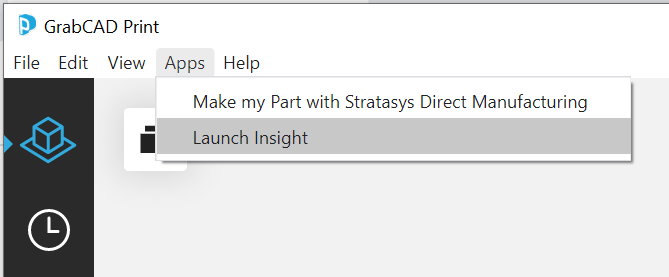
- Dans Insight, allez dans Fichier > Ouvrir, et sélectionnez votre fichier.
- Une fois que vous avez effectué toutes les modifications souhaitées, envoyez votre CMB d'Insight vers GrabCAD Print en sélectionnant l'action de la barre d'outils Créer un travail dans GrabCAD Print.
- Ou enregistrez vos modifications en tant que CMB. Dans GrabCAD Print, allez dans Fichier > Importer un fichier... et sélectionnez. CMB que vous venez de sauvegarder.
Limitations concernant les fichiers CMB importés :
Les projets incluent uniquement des modèles ou des CMB. Si un projet est ouvert et comporte des modifications, vous serez invité à enregistrer ou à annuler les modifications, ou à quitter l'importation CMB. Les CMB des projets doivent partager les mêmes valeurs d'imprimante, de matériau, de hauteur de tranche et de retrait Z. Pour des raisons de performances, les CMB sont simplifiés dans la vue Modèle, mais vous pouvez voir la forme réelle dans l'aperçu de la tranche. Les fichiers CMB doivent être de version 8.9 ou ultérieure.
Stratasys F3300 CMB behaviors
Les CMB exportés depuis GrabCAD Print ou Insight pour la Stratasys F3300 peuvent inclure jusqu'à 4 configurations de matériaux (3 matériaux de modèle et 1 matériau de support). Au fur et à mesure que les CMB sont importés dans GrabCAD Print, la configuration du matériau est créée.
Rules for importing CMBs:
- All CMBs share a base material (e.g. ASA)
-
Tous les matériaux ont la même hauteur de tranche (par exemple 0,2500 mm, 0,0098 pouce)
exception : Un modèle à hauteur unique peut avoir un remplissage à double hauteur du même matériau. -
Si le CMB correspond à la configuration de matériau actuelle, il est ajouté
exemple : Du CMB ASA noir de 0,2500 mm (0,0098 pouce) peut être ajouté à une configuration de matériau ASA noir de 0,2500 mm. -
exemple : Du CMB blanc ASA de 0,2500 mm (0,0098 pouce) peut être ajouté à une configuration de matériau ASA noir de 0,2500 mm. -
Lorsqu'une configuration de matériau est pleine (4 matériaux), les CMB qui ajoutent un matériau généreront un conflit.
exemple : L'ASA Ivory CMB de 0,2500 mm (0,0098 pouce) ne peut pas être ajouté à une configuration ASA Black, ASA White et ASA Red de 0,2500 mm et générera un conflit. Cette configuration dispose déjà de 4 matériaux (dont le matériau de support SR35). L'ASA Ivory serait un cinquième matériau.
Comment utiliser Control Center
- Dans GrabCAD Print, utilisez Fichier > Exporter sous... ou appuyez sur Ctrl + Maj + E pour exporter un fichier CMB, ou faites glisser un CMB depuis un explorateur de fichiers vers la vue de modèle.
- Dans Control Center, Fichier > Ouvrez et sélectionnez votre CMB
